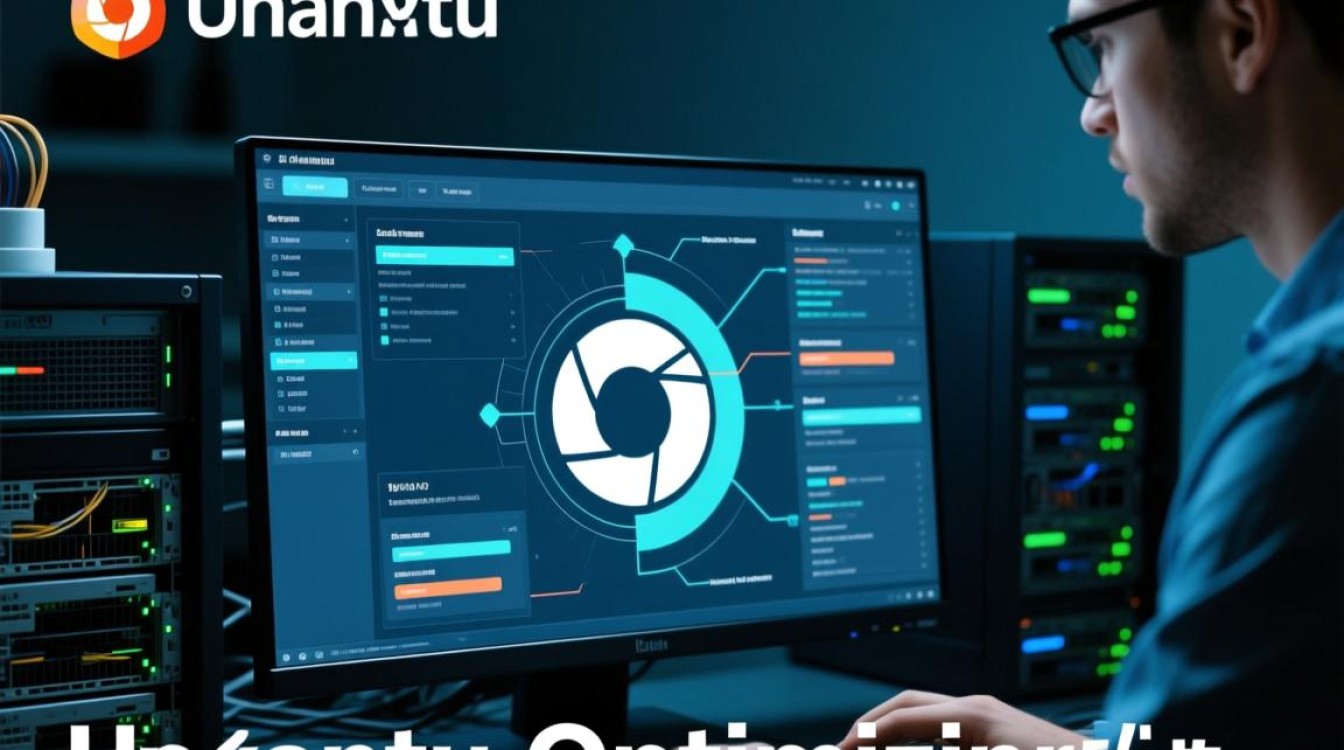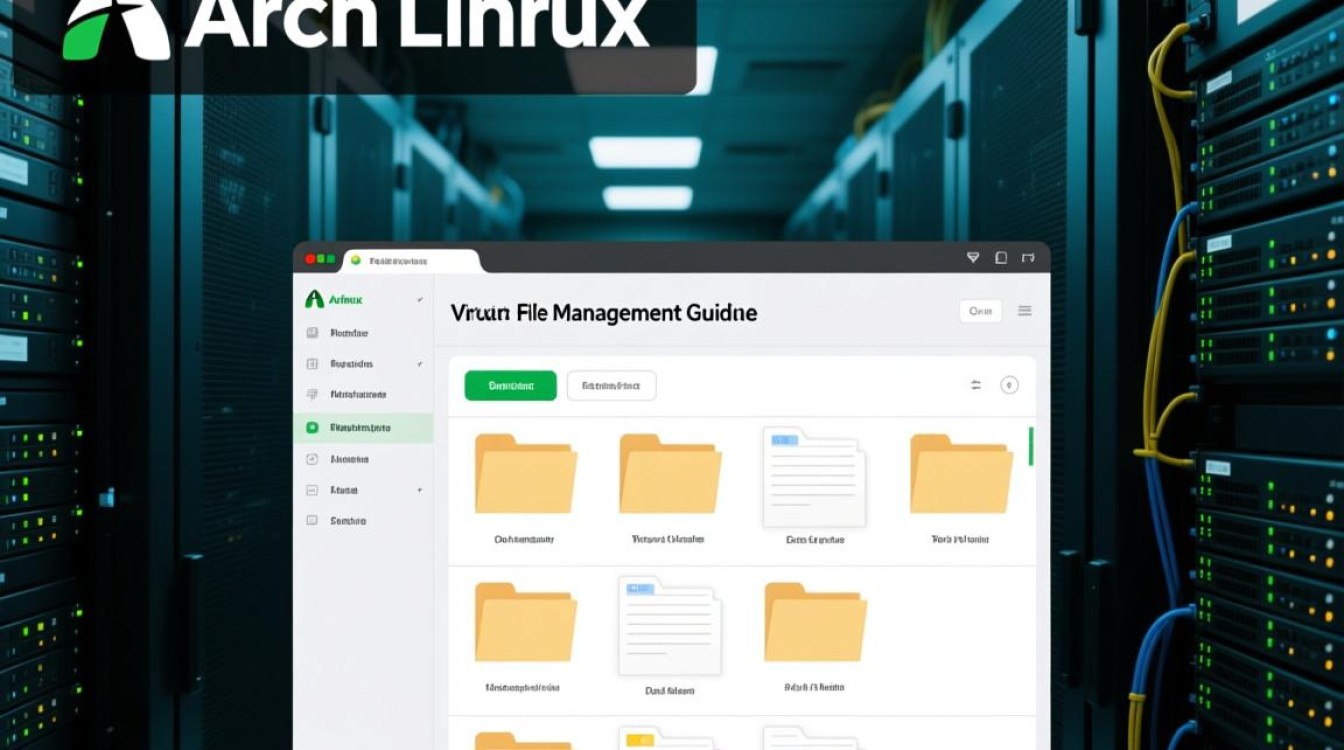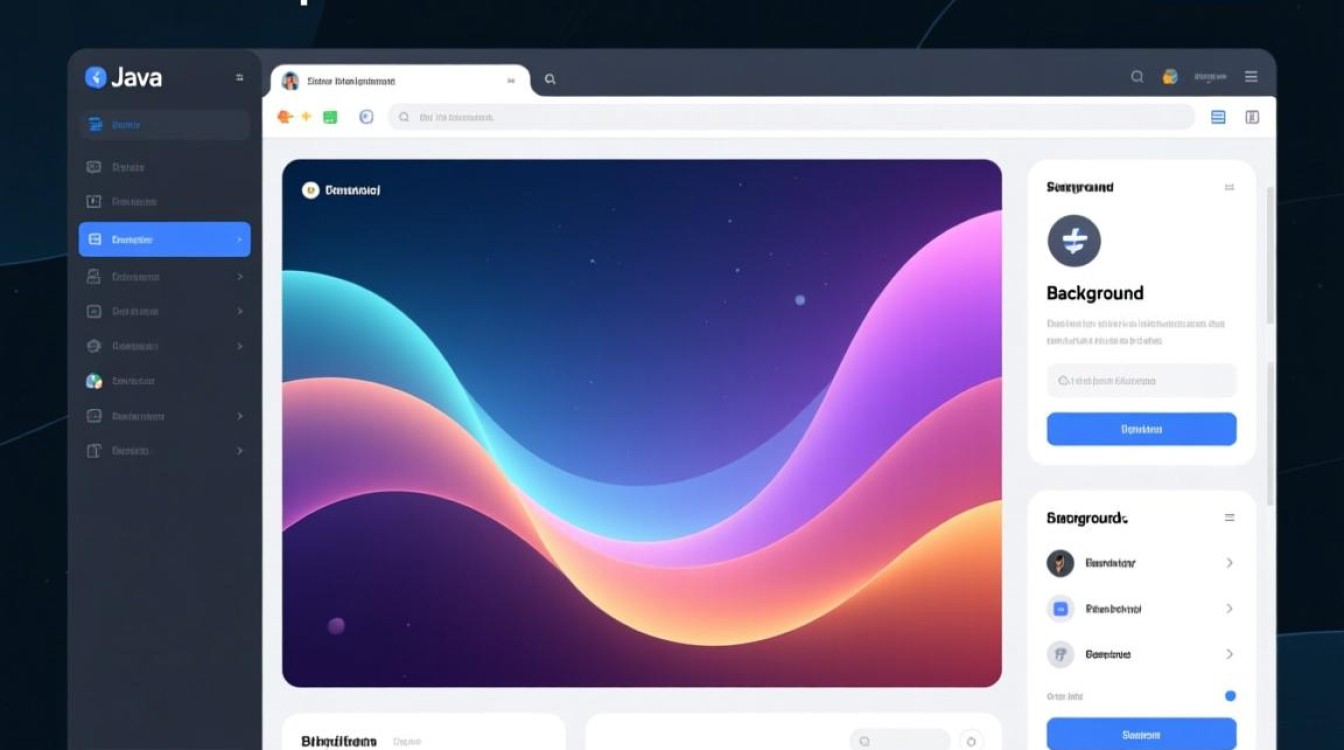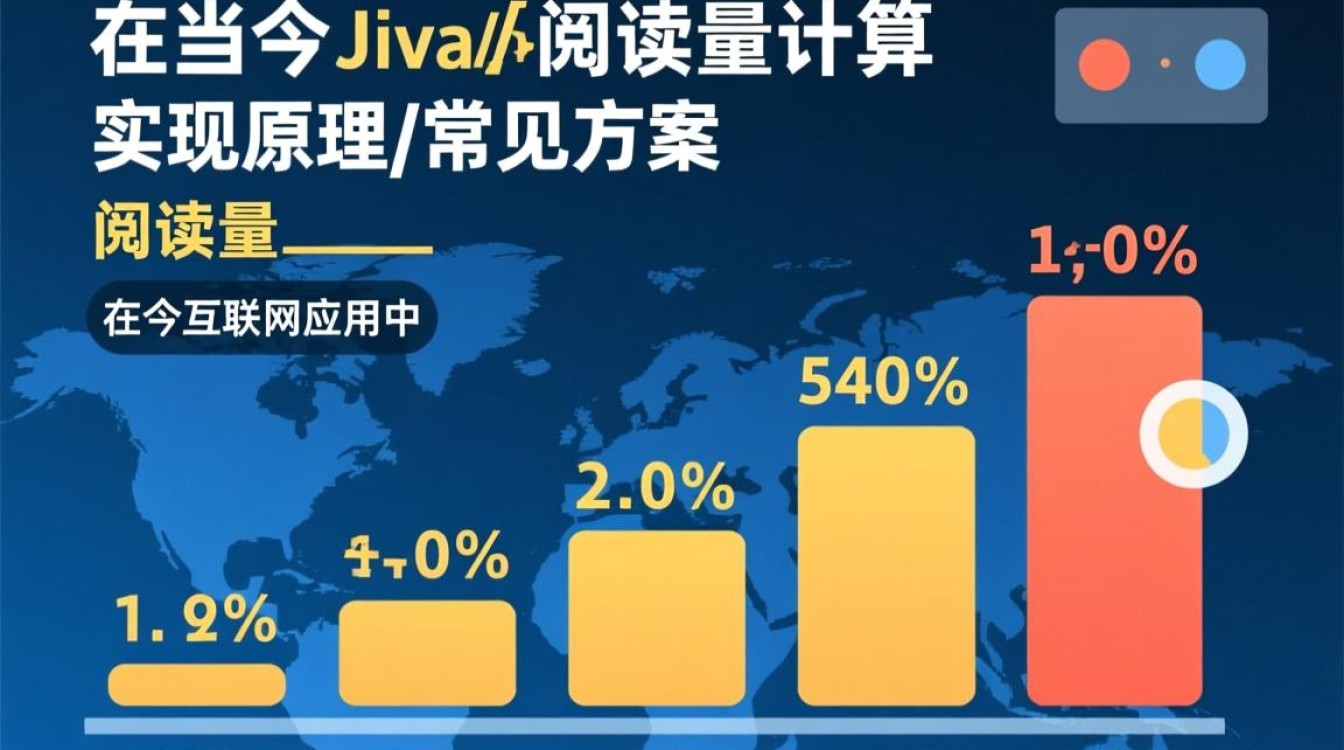虚拟机扩容卷的背景与必要性
随着企业业务的快速发展和数据量的持续增长,虚拟机磁盘空间不足的问题日益凸显,无论是操作系统盘容量紧张、应用程序数据膨胀,还是用户存储需求增加,都会导致虚拟机性能下降甚至服务中断,传统的物理机扩容需要停机、硬件更换等复杂操作,而虚拟化技术通过动态扩容功能,为这一问题提供了高效、低成本的解决方案,虚拟机扩容卷不仅能够灵活应对存储需求变化,还能避免资源浪费,是现代IT运维中不可或缺的技能。

虚拟机扩容卷的准备工作
在开始扩容操作前,充分的准备工作是确保过程顺利和数据安全的关键,需要确认虚拟化平台的支持能力,例如VMware vSphere、KVM、Hyper-V等主流平台均支持动态扩容,但具体操作步骤和兼容性要求可能存在差异,必须检查虚拟机磁盘类型是否为“厚置备延迟置零”或“精简置备”,某些老旧格式可能不支持在线扩容,建议对虚拟机系统进行完整备份,以防扩容过程中出现意外导致数据丢失,确认宿主机存储池是否有足够的可用空间,这是扩容操作的基础前提。
虚拟机扩容卷的具体操作步骤
在虚拟化平台中扩展磁盘容量
登录虚拟化管理控制台(如vSphere Client),找到需要扩容的虚拟机,关闭其电源或在确保应用无写入的情况下进入离线状态,在虚拟机设置中找到磁盘配置,选择需要扩容的虚拟磁盘,点击“编辑”或“扩容”选项,输入新的磁盘容量(例如从100GB扩容至200GB),保存设置后,虚拟化平台会完成磁盘文件的底层扩展,但操作系统尚未识别新增空间。
在操作系统中识别新增空间
启动虚拟机,进入操作系统(以Linux为例,使用fdisk -l或lsblk命令;以Windows为例,打开“磁盘管理”控制台),磁盘管理工具会显示未分配的空间,但原有分区大小未改变,对于Linux系统,可能需要重启虚拟机以确保内核正确识别磁盘变化。

扩展分区或文件系统
根据需求选择扩展分区或文件系统,若仅需扩容最后一个分区,可直接使用磁盘管理工具操作(如Windows的“扩展卷”功能),对于Linux系统,可使用fdisk或parted工具调整分区表,例如使用parted /dev/sda resizepart 1 100%将分区扩展到磁盘末尾,完成后,通过resize2fs(ext4文件系统)或xfs_growfs(XFS文件系统)命令调整文件系统大小,例如resize2fs /dev/sda1,若需要扩容非末尾分区,可能需要先备份数据、删除旧分区、创建新分区并重新挂载,操作需谨慎。
虚拟机扩容卷的注意事项
扩容操作虽不复杂,但细节处理不当可能导致数据风险,务必在非业务高峰期进行操作,避免因系统重启或服务中断影响业务,对于生产环境虚拟机,建议先在测试环境验证操作流程,若虚拟机使用了集群存储或分布式文件系统(如VMware VSAN、GlusterFS),需遵循特定平台的扩容规范,避免直接操作底层磁盘,扩容完成后,检查应用服务是否正常运行,并记录扩容日志以便后续审计。
虚拟机扩容卷的优化与最佳实践
为提升扩容效率和长期运维体验,企业可建立标准化流程,通过自动化工具(如Ansible、PowerShell脚本)批量执行扩容任务,减少人工操作失误,建议采用“精简置备”磁盘格式以节省存储资源,但需注意监控存储池使用率,避免因过度精简导致性能瓶颈,对于关键业务虚拟机,可设置存储告警阈值,在空间不足前主动扩容,定期评估虚拟机磁盘使用趋势,结合业务增长预测制定扩容计划,避免“被动救火”式运维。

虚拟机扩容卷是虚拟化环境中的基础运维操作,其核心在于“平台扩容-系统识别-分区调整”三步流程,通过充分的准备、规范的操作和后续的优化,企业能够灵活应对存储需求变化,保障虚拟化平台的稳定运行,随着云原生技术的发展,未来扩容操作或将进一步自动化、智能化,但数据安全和操作规范始终是运维工作的核心准则,掌握这一技能,不仅能提升个人运维能力,更能为企业业务的持续发展提供坚实支撑。